Majoritatea utilizatorilor de computere și smartphone-uri utilizează căutarea Google populară pentru a căuta pe internet. Cu setările implicite, de îndată ce începeți să introduceți cuvântul cheie de căutare în caseta de căutare de pe pagina de pornire Google, motorul de căutare începe să afișeze automat sugestiile și rezultatele.
Când faceți clic pe unul dintre rezultatele căutării, rezultatul va fi deschis în aceeași filă, indiferent de browserul dvs. web și sistemul de operare. Cu alte cuvinte, când faceți clic pe un link, pagina rezultată va fi deschisă în aceeași filă în loc de o filă nouă.

În timp ce nu există nimic în neregulă cu acest comportament implicit, trebuie fie să deschideți din nou pagina web Google fie să loviți butonul din spate din browserul dvs. dacă pagina web care a fost inițial clicată nu a furnizat informațiile necesare sau suficiente pe care le căutați.
Evident, atunci când apar rezultatele căutării, puteți să faceți clic dreapta pe un rezultat și apoi să faceți clic pe opțiunea deschisă în pagina de filă nouă, dar puteți să configurați Google să deschidă în mod implicit fiecare rezultat al căutării într-o pagină de filă nouă în aceeași filă.
Iată cum puteți configura Google pentru a deschide fiecare rezultat al căutării într-o pagină de filă nouă.
Fiecare rezultat al căutării în fila nouă
Pasul 1: Deschideți Google.com în browserul dvs. web. Conectați-vă la contul dvs. Google dacă nu ați făcut-o deja. Deși nu aveți nevoie să vă conectați sau să vă conectați la contul dvs. Google, configurarea serviciului Google pentru a deschide rezultatele căutării într-o pagină de filă nouă atunci când sunteți conectat vă permite să vedeți același comportament pe orice PC doar prin conectarea la contul dvs. Google.
Și dacă nu doriți să vă conectați sau nu aveți un cont Google, puteți continua să continuați.
Pasul 2: Introduceți un cuvânt la rezultat. Acum, în loc să dați clic pe unul dintre rezultate, faceți clic pe pictograma mică a Gearului din partea dreaptă sus a paginii Web și apoi faceți clic pe Setări căutare pentru a deschide pagina de setări.
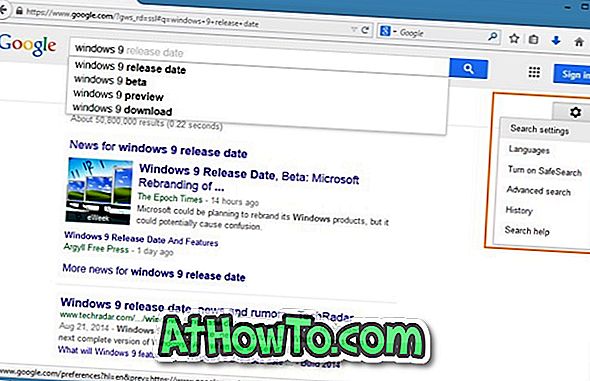
Pasul 3: Aici, în secțiunea În cazul în care rezultatele sunt deschise, bifați caseta cu eticheta Deschideți fiecare rezultat selectat într-o fereastră nouă a browserului înainte de a da clic pe butonul Salvați.
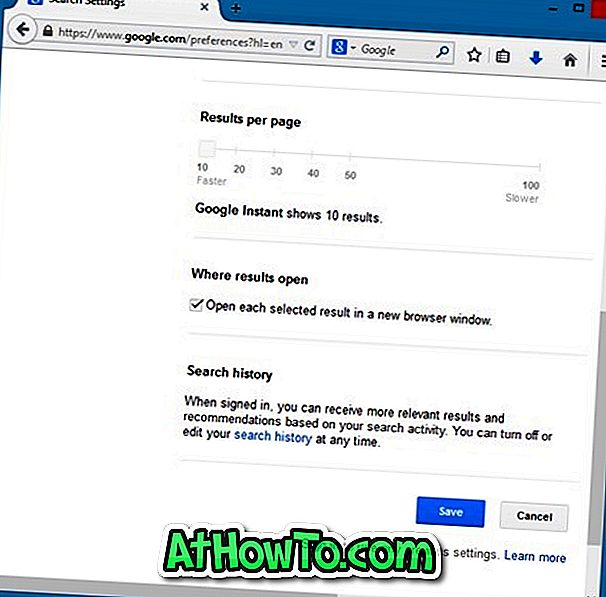
Ar trebui să vedeți un scurt dialog cu mesajul "Preferințele dvs. au fost salvate". Faceți clic pe butonul OK.
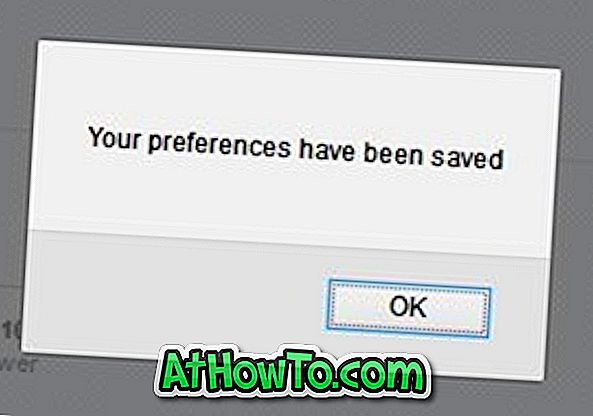
Asta e!














